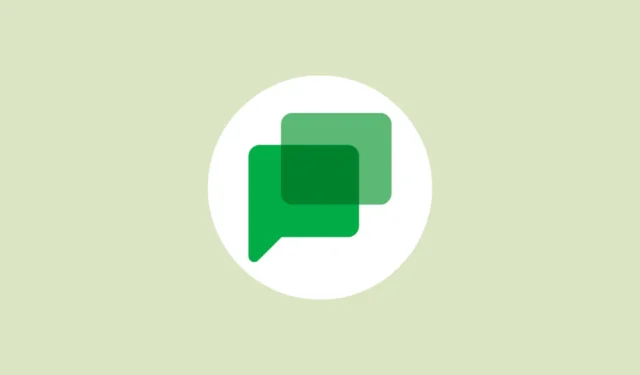
Au fil des années, Google a lancé plusieurs applications de messagerie, tant pour les plateformes de bureau que mobiles. Il s’agit notamment de Google Talk, Hangouts, Google Allo, etc. Même si la plupart de ces applications n’ont pas duré très longtemps, cela ne signifie pas que le géant de la recherche a cessé d’essayer de créer l’application de messagerie parfaite.
Sa dernière offre, Google Chat, est disponible depuis un certain temps déjà. De plus, il est également très populaire, tant pour les besoins de communication personnelle que professionnelle. Comme ses concurrents, Chat vous permet d’envoyer des messages texte, des images et d’autres fichiers.
Vous pouvez également modifier et supprimer les messages envoyés, ce qui peut s’avérer très pratique si vous avez mal saisi quelque chose ou envoyé un message à la mauvaise personne. Voici comment procéder.
Sur le bureau
Si vous utilisez un navigateur Web pour accéder à Google Chat sur un système de bureau, voici les étapes que vous devez suivre pour modifier ou supprimer vos messages.
Modification des messages
La modification ou la suppression de messages dans Google Chat est très simple et rapide, et vous pouvez même télécharger les messages modifiés depuis votre compte Google.
- Ouvrez Google Chat sur votre bureau et accédez au chat dans lequel vous souhaitez modifier un message précédemment envoyé.
- Passez votre curseur sur le message de discussion que vous souhaitez modifier et vous verrez diverses icônes, dont une petite icône en forme de crayon. Cliquez sur cette icône.

- En cliquant sur l’icône en forme de crayon, vous pourrez modifier votre message et le renvoyer.

- Tapez votre nouveau message, puis cliquez sur le bouton « Mettre à jour » en dessous pour envoyer le message modifié.

- Votre message modifié sera envoyé et une petite notification apparaîtra au-dessus indiquant que le message a été modifié.

Supprimer des messages
Vous pouvez supprimer un message dans Google Chat de la même manière, sauf que l’option permettant de le supprimer n’est pas visible directement.
- Avec votre Google Chat ouvert, passez la souris sur le message que vous souhaitez supprimer pour afficher diverses icônes qui vous permettent d’effectuer des actions supplémentaires.
- Cliquez sur les trois points qui apparaissent à droite des autres icônes.

- Vous aurez désormais accès à quelques options supplémentaires. Faites défiler jusqu’à l’option « Supprimer » et cliquez dessus pour supprimer le message.

- Google Chat vous demandera de confirmer que vous souhaitez supprimer le message. Cliquez à nouveau sur le bouton « Supprimer » pour continuer.

- Votre message sera supprimé et vous verrez une notification à ce sujet dans la fenêtre de discussion. Cela sera également visible par les autres personnes participant à la conversation.

Vous savez désormais comment modifier et supprimer des messages lorsque vous utilisez Google Chat sur un navigateur de bureau. Voyons maintenant comment procéder sur vos appareils mobiles.
Sur le mobile
Que vous utilisiez Google Chat sur votre appareil mobile via l’application Gmail ou que vous ayez téléchargé l’application Chat dédiée, le processus de modification et de suppression des messages est le même.
Modification des messages
- Ouvrez Google Chat et accédez au chat dans lequel vous souhaitez modifier les messages.
- Sélectionnez le message à modifier en appuyant longuement sur. Cela vous montrera les actions que vous pouvez effectuer concernant le message sélectionné.
- Appuyez sur l’option « Modifier » tout en haut pour modifier le message sélectionné.
- Vous pouvez maintenant modifier le message selon vos besoins.
- Une fois que vous avez terminé de modifier le message, appuyez sur la petite flèche à côté pour l’envoyer.
- Une fois le message envoyé, Google Chat affichera que le message a été modifié, comme dans la version de bureau.
C’est ça! Vous avez modifié votre message dans Google Chat à l’aide de votre appareil mobile.
Supprimer des messages
L’option permettant de supprimer un message envoyé dans Google Chat se trouve au même endroit où vous pouvez modifier un message.
- Dans la fenêtre de discussion, maintenez enfoncé le message que vous souhaitez supprimer pour afficher les actions supplémentaires.
- Faites défiler vers le bas, où vous trouverez l’option « Supprimer ». Appuyez dessus pour supprimer le message sélectionné.
- Google Chat vous demandera de confirmer que vous souhaitez supprimer le message. Appuyez sur le bouton « Supprimer » pour confirmer la suppression.
- Lorsque le message est supprimé, tous les participants au chat verront une notification indiquant que le message a été supprimé.
Permettre aux utilisateurs de modifier et de supprimer les messages envoyés est crucial pour le succès de toute plateforme de messagerie. Cependant, le processus d’édition et de suppression doit également être simple et rapide, car les utilisateurs ne souhaitent pas de procédures compliquées pour effectuer des tâches aussi simples.
Google Chat offre ces fonctionnalités tout en les rendant faciles à utiliser sur tous les appareils, comme nous l’avons expliqué ci-dessus. Vous devez seulement vous rappeler que toutes les modifications ou suppressions effectuées sont permanentes, alors soyez prudent lorsque vous les utilisez.



Laisser un commentaire